Navigation auf uzh.ch
Navigation auf uzh.ch
Die Medienanlagen in den Seminarräumen ZUB 314 und ZUB 416 bestehen aus einem Medientisch inkl. Visualizer, einem Videoprojektor, Lautsprechern und Mikrofonen. Zusätzlich gibt es im Seminarraum ZUB 314 ein Gerät für die Lichtsteuerung und im Seminarraum ZUB 416 einen Hörsaal-Computer (iMac).
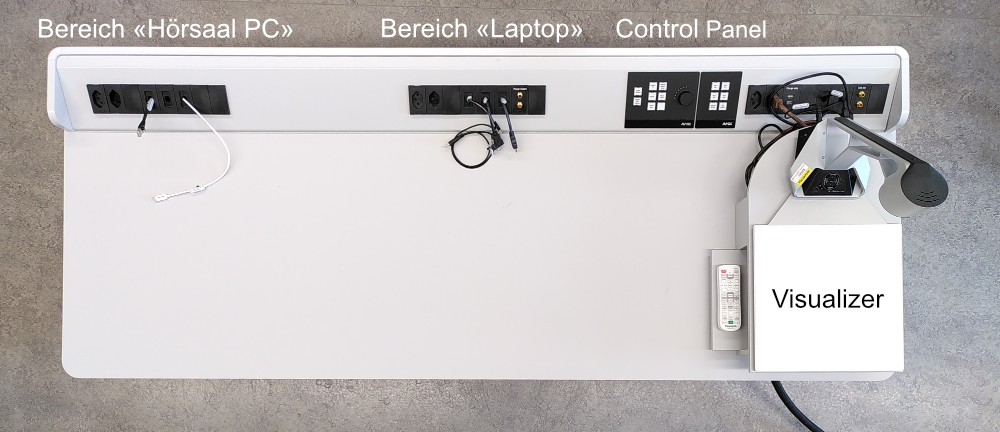
Die Medientische werden über das Control Panel (im Bild oben rechts) bedient:

In den Seminarräumen ZUB 314 und ZUB 416 steht eine Mikrofonanlage bestehend aus einem Hand- und einem Bügelmikrofon zur Verfügung:
Mit der Lichtsteuerung (links im Bild, nur im Seminarraum ZUB 314 vorhanden) lässt sich die Beleuchtung im Raum anpassen. Ebenfalls können über die Lichtsteuerung die Rollladen geschlossen bzw. geöffnet werden.
Sie können bei Ihrem Laptop (oder falls nötig auch beim Hörsaal-Computer) das Ziel der Audio-Ausgabe auf «Uni Zuerich» ändern.
Unter macOS:
Unter Windows: